
আশা করি সবাই ভালো আছেন ও আমার প্রথম দুইটি পর্ব ভালোভাবে বুঝতে পেরেছেন। গত দুই পর্বে মাইক্রোসফট এক্সেল এর বেসিক ফর্মুলাসমুহ নিয়ে আলোকপাত করেছিলাম। আজ আমরা Fill অপশন নিয়ে আলোচনা করবো।
Fill অপশন এর মাধ্যমে আমরা একটা সেল এ একটি সংখ্যা বা টেক্সট লিখে তা যতগুলো সেলে প্রয়োজন কপি করতে পারি এক নিমিষেই। এর মাধ্যমে যে কোন সিরিজ, সাতদিনের নাম, মাসের নাম, তারিখ দ্বারা এক নিমিষেই কষ্ট না করে সেলগুলো পূরণ করা যায়।
আমরা নিচের ছবির মত দুইটি সেলে যথাক্রমে 1 ও 2 লিখি। আমি একই রো তে লিখলাম। আপনি ইচ্ছা করলে একই কলামে ও লিখতে পারেন। এখন লিখা দুইটি সেল সহ একই রো বা একই কলামে আরও কয়েকটি সেল সিলেক্ট করুন। তারপর চিত্রের মত Fill অপশন এ ক্লিক করে Series সিলেক্ট করুন।
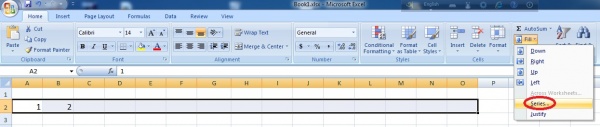
Series এ ক্লিক করলে নিচের মত ডায়ালগ বক্স আসবে। এখন OK তে ক্লিক করুন।
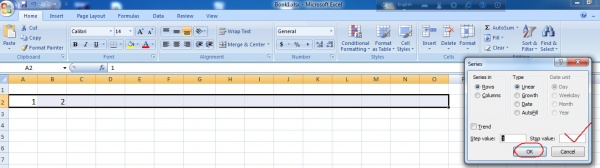
তাহলে আমরা নিচের ছবির মত সিরিজ টি সেলগুলো তে Fill হতে দেখব। আপনি ইচ্ছা করলে পুরো রো বা কলাম সিলেক্ট করে। stop value তে একটা মান দিতে পারেন। ধরুন আপনি চান 1 থেকে 30 পর্যন্ত। তাহলে stop value এর ঘরে 30 লিখে OK তে ক্লিক করুন।
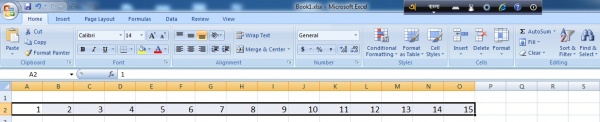
অন্য পদ্ধতিঃ এখন আমরা আসলে সবাই যেভাবে Fill অপশন এর কাজ করে অর্থাৎ সহজ পদ্ধতি টা দেখবো। যেকোনো কলামে বা রো তে 1 ও 2 লিখি। এখন 1 ও 2 লিখা সেল দুইটি সিলেক্ট করে ছবির মত নিচের ডানপাশের কোনায় + চিহ্ন আসলে মাউসের রাইট বাটন ক্লিক করা অবস্থায় নিচের কলাম বরাবর ড্রাগ করে নিচে নামাই আমাদের যতটা দরকার।
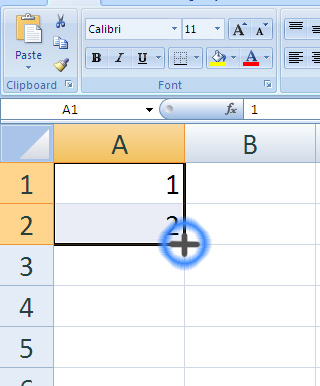
তাহলেই নিচের ছবির মত জাদু দেখা যাবে। যদি আমরা একই রো তে লিখতাম তাহলে নিচের ডানপাশের কোনায় + চিহ্ন আসলে মাউসের রাইট বাটন ক্লিক করা অবস্থায় রো বরাবর অর্থাৎ ডানদিকে ড্রাগ করা লাগতো।
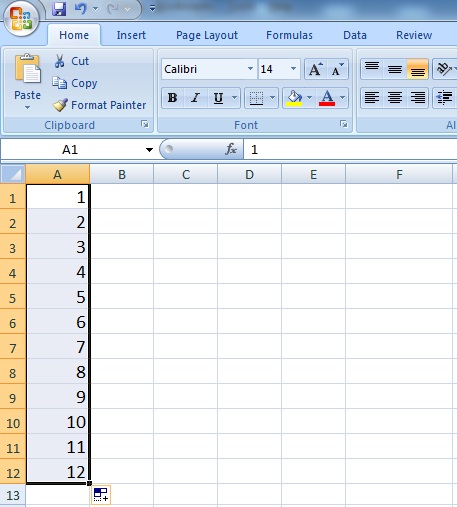
এভাবে 5, 10 লিখলে এই ক্রমিক এ পরের নাম্বার গুলো আসবে। January, February লিখলে পরের মাসগুলোর নাম আসবে।
Saturday, Sunday লিখলে পরের দিনগুলোর নাম আসবে। 01/09/2014, 02/09/2014 লিখলে পরের তারিখগুলো আসবে (যদি তারিখ সিরিজ হিসাবে নিচের চিত্রের মত না আসে তাহলে আপনার পিসি এর ডেট ফরম্যাট কন্ট্রোল প্যানেল থেকে অথবা Format Cells-Customs থেকে ঠিক করে নিতে হবে)।
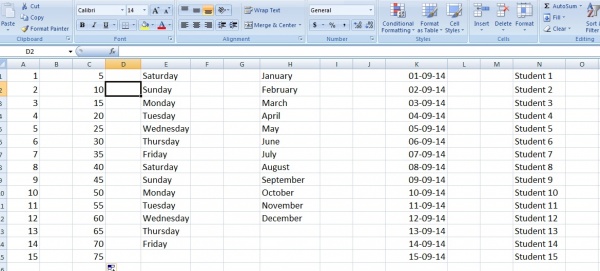
আপনি ইচ্ছা করলে নিজের পছন্দমত ও অনেক Series আগে থেকে তৈরি করে রাখতে পারেন, তাহলে প্রয়োজনের সময় এভাবে Fill অপশন ব্যবহার করে একটানেই সবকিছু করতে পারবেন। আসুন দেখি কিভাবে Fill অপশন ব্যাবহারএ ইচ্ছামতো series যুক্ত করবো। আমি বাংলা সাতদিনের নাম দেখালাম। বাংলা সাতদিনের নাম বা বারমাসের নাম এইগুলো এক্সেল এ আগে থেকে সিরিজ করা নাই। আমাদের প্রয়োজন হলে আমরা করে নিতে পারি বা এখানে অন্য যে কোন কিছু করতে পারি যা আমাদের কাজের ক্ষেত্রে বেশি বেশি লিখতে হয় এবং বড় আকারের। এভাবে একবার সিরিজ করে রাখলে আপনি ওই পিসি বা ল্যাপটপ থেকে পরে যে কোন সময় এই সুবিধা নিতে পারবেন।
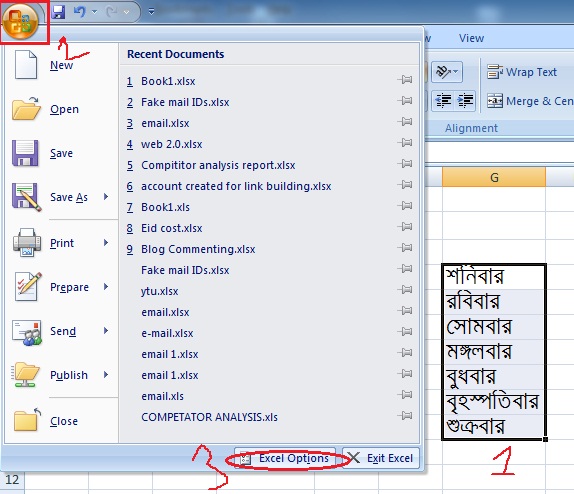
প্রথমে উপরের ছবির মত বাংলা সাতদিনের নাম লিখি এবং তা সিলেক্ট করি। অফিস বাটন এ ক্লিক করে যে বক্স আসে সেখান থেকে চিত্রের মত Excel Option এ ক্লিক করুন। তারপর নিচের চিত্রের মত Edit Custom lists এ ক্লিক করি।
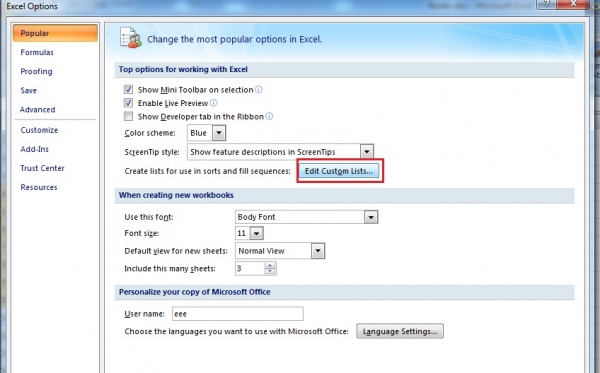
এখন প্রথমে Import ও পরে OK তে ক্লিক করুন। এরপর যদি আরেকটি ডায়ালগ বক্স আসে তাতে ও OK ক্লিক করুন।
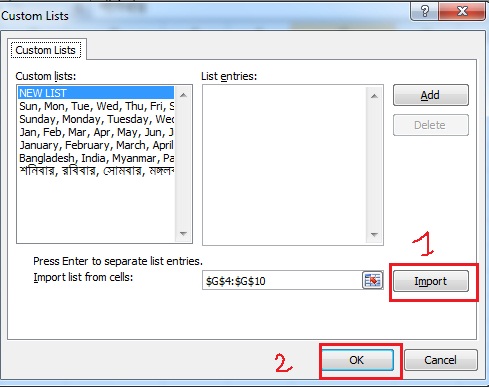
এখন এই সিরিজ টি আপনার পিসি তে কপি হয়ে গেছে। যে কোন সময় আপনি এই সিরিজ টি ব্যবহার করতে পারবেন। উপরের নিয়মে প্রথম সেল এ শনিবার এবং দ্বিতীয় সেল এ রবিবার লিখে সেল দুইটি সিলেক্ট করে নিচের ডানপাশের কোনায় + চিহ্ন আসলে মাউসের রাইট বাটন ক্লিক করা অবস্থায় ড্রাগ করতে হবে। একটা জিনিশ মনে রাখবেন সিরিজ লিখতে হলে কমপক্ষে অবশ্যই দুইটি সেল এ লিখতে হবে। একটি সেল এ লিখলে ওইটাই বার বার কপি হবে, সিরিজ আসবে না।
নিচে আমরা Fill অপশন এর আরেকটি উদাহরণ দেখবো। A,B,C কলামে আমাদের কিছু ডাটা আছে। D1 কলামে আমরা =(A1-B1)*C1 এই ফর্মুলা দিলাম এবং তার ফলাফল পেলাম।
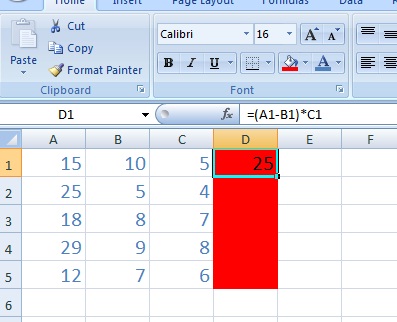
এখন আমরা যদি চাই একই ফর্মুলা নিচের কলামগুলোর জন্য ও প্রযোজ্য হবে তাহলে D1 সেলে কার্সর রেখে ডানপাশের কোনায় + চিহ্ন আসলে মাউসের রাইট বাটন ক্লিক করে নিচের দিকে ড্রাগ করলে ওই একই ফর্মুলা D2,D3, D4 সেলগুলোর জন্য প্রযোজ্য হবে এবং ফলাফল দেখাবে।
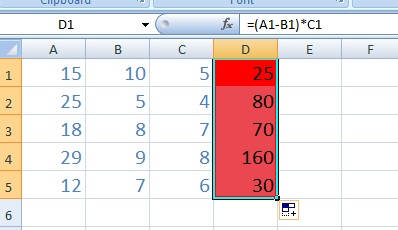
অর্থাৎ কষ্ট করে আমাদের প্রতি সেল এ ফর্মুলা লিখতে হল না। 🙄
আজ এই পর্যন্তই। সবাই ভালো থাকবেন। আমার জন্য দোয়া করবেন।
যারা আমার আগের দুইটি পর্ব দেখেন নি নিচের লিঙ্ক থেকে দেখে নিতে পারেন
আসুন শিখি Advanced Microsoft Excel [পর্ব- 0১]
আমি ইব্রাহীম খলিল। বিশ্বের সর্ববৃহৎ বিজ্ঞান ও প্রযুক্তির সৌশল নেটওয়ার্ক - টেকটিউনস এ আমি 10 বছর 8 মাস যাবৎ যুক্ত আছি। টেকটিউনস আমি এ পর্যন্ত 20 টি টিউন ও 78 টি টিউমেন্ট করেছি। টেকটিউনসে আমার 4 ফলোয়ার আছে এবং আমি টেকটিউনসে 0 টিউনারকে ফলো করি।
apnake onik donnobad…..